windows电脑定时开机如何取消
发布时间:2022-12-08 16:43:35
来源:亿速云
阅读:420
作者:iii
栏目:系统运维
Windows电脑定时开机如何取消
在Windows操作系统中,用户可以通过设置定时开机功能,让电脑在指定的时间自动启动。这一功能在某些场景下非常实用,比如需要远程访问电脑或定时执行某些任务时。然而,有时用户可能不再需要这一功能,或者希望取消定时开机以避免不必要的开机操作。本文将详细介绍如何在Windows系统中取消定时开机设置。
1. 通过BIOS/UEFI取消定时开机
许多电脑主板支持通过BIOS或UEFI设置定时开机功能。如果你是通过这种方式设置的定时开机,那么取消该功能也需要进入BIOS/UEFI界面。
操作步骤:
重启电脑:在电脑启动时按下特定的键(通常是F2、F10、Del或Esc,具体取决于你的电脑品牌和型号)进入BIOS/UEFI设置界面。
找到电源管理选项:在BIOS/UEFI界面中,找到与电源管理相关的选项(通常命名为“Power Management”或“ACPI Settings”)。
取消定时开机:在电源管理选项中,找到“RTC Alarm”或“Wake on RTC”等类似选项,将其设置为“Disabled”或“Off”。
保存并退出:按下F10保存设置并退出BIOS/UEFI界面,电脑将自动重启。
2. 通过任务计划程序取消定时开机
如果你是通过Windows的任务计划程序设置的定时开机,那么可以通过以下步骤取消该设置。
操作步骤:
打开任务计划程序:按下Win + S键,输入“任务计划程序”并打开该应用。
找到定时开机任务:在任务计划程序左侧的导航栏中,展开“任务计划程序库”,找到你设置的定时开机任务。
禁用或删除任务:右键点击该任务,选择“禁用”或“删除”。如果选择“禁用”,任务将暂时停止执行,但保留在任务计划程序中;如果选择“删除”,任务将被彻底移除。
确认操作:在弹出的确认对话框中点击“是”以确认禁用或删除操作。
3. 通过命令提示符取消定时开机
如果你是通过命令提示符设置的定时开机,可以通过以下步骤取消该设置。
操作步骤:
打开命令提示符:按下Win + S键,输入“cmd”并以管理员身份运行命令提示符。
查看当前定时开机设置:输入以下命令查看当前的定时开机设置:
powercfg /waketimers
该命令将列出所有已设置的定时开机任务。
取消定时开机:输入以下命令取消定时开机设置:
powercfg /h off
该命令将禁用休眠功能,从而取消定时开机。
4. 通过注册表取消定时开机
如果你是通过修改注册表设置的定时开机,可以通过以下步骤取消该设置。
操作步骤:
打开注册表编辑器:按下Win + R键,输入“regedit”并按下回车键打开注册表编辑器。
导航到相关键值:在注册表编辑器中,导航到以下路径:
HKEY_LOCAL_MACHINE\SYSTEM\CurrentControlSet\Control\Power
删除或修改键值:找到名为“HibernateEnabled”的键值,将其值改为“0”以禁用休眠功能,从而取消定时开机。
重启电脑:修改完成后,重启电脑以使更改生效。
结语
通过以上几种方法,你可以轻松取消Windows电脑的定时开机设置。无论是通过BIOS/UEFI、任务计划程序、命令提示符还是注册表,选择适合你的方法进行操作即可。如果你不确定自己是通过哪种方式设置的定时开机,可以逐一尝试以上方法,直到成功取消定时开机功能。